В этом уроке я покажу, как скачать файл на компьютер. Мы рассмотрим стандартное скачивание: когда кликнув по ссылке, браузер «подхватывает» файл и начинает его загружать.
Сам процесс скачивания можно описать так: щелкнули – пошла загрузка. Проблема, с которой сталкиваются многие пользователи, заключается в том, что после скачивания файл не получается отыскать в компьютере. Причем, как правило, сразу после загрузки его открыть и посмотреть удается, но вот потом найти весьма затруднительно.
Ситуация осложняется тем, что в разных браузерах (программах для интернета) процесс скачивания несколько отличается. Попробуем разобраться.
Где искать файлы после загрузки
Чаще всего после закачки данные попадают в одно-единственное место – в папку Загрузки (Downloads) или в Документы (Мои документы).

Допустим, вы скачали видео, но не можете отыскать его на компьютере. То есть вы видели, как файл загружался и вроде как загрузка завершилась. Но найти его не получается.
Что делать? Щелкаем по кнопке «Пуск» (внизу слева). Если у вас откроется прямоугольная часть примерно такого вида, как на картинке, щелкните по первому верхнему пункту с правой стороны.
На картинке он называется Neumeka, у вас будет какое-то другое название (обычно это Admin или ваше имя).

А если нажав на «Пуск» появится вот такая панель, то наберите на клавиатуре слово проводник и откройте найденное приложение.

Появится окошко. В нем нужно открыть папку «Загрузки». Также она может называться Downloads.

На картинке ниже показана уже открытая папка «Загрузки». Как видите, в ней куча разных объектов. Вот это то, что было загружено мною из интернета. У вас будет своя куча 🙂

Если же на компьютере нет папки «Загрузки», то откройте «Документы». Бывает, файлы из интернета закачиваются именно туда.
Если и в одном и во втором месте у вас пусто или находятся совсем не те данные, которые были загружены, то, значит, нужно искать их в другом месте. Подробнее об этом читайте далее.
Как происходит скачивание
Кликнув по ссылке, под которой прячется какой-то файл, браузер понимает это как команду загрузить объект на компьютер.

И обычно программа для интернета сразу же начинает его скачивать. После полной загрузки он будет целиком и полностью принадлежать вам.
То есть этот файл будет находиться на вашем ПК. Его можно будет открыть в любой момент, переложить в другое место, записать на флешку или диск, передать кому-то.
В разных браузерах процесс загрузки происходит по-разному. Поэтому далее я покажу, как скачиваются данные в наиболее популярных программах: Google Chrome, Opera, Yandex, Mozilla Firefox.

Оставшуюся часть урока штудировать не нужно. Изучите тот вариант, который касается именно вашего браузера.
На заметку . Браузер – это программа, при помощи которой вы открываете интернет. Бывают они разные: Google Chrome, Opera, Yandex, Mozilla Firefox, Internet Explorer, Microsoft Edge. Есть и другие, но эти самые популярные.
Определить свою программу можно по значку. На картинке показаны иконки самых популярных браузеров. Щелкните по той, через которую открываете интернет. Инструкции для других браузеров читать не нужно.




Google Chrome
Нажав на ссылку, под которой находится какой-либо объект, браузер Google Chrome автоматически начинает его сохранять на компьютер.
Выглядит это следующим образом. Буквально на одну секунду появляется серый прямоугольник со стрелкой. Так браузер дает понять, что загрузка началась. Сразу после этого скачиваемый объект помещается в нижнюю часть программы.

Теперь нужно ждать, пока он полностью сохранится. До этого момента открыть его нельзя.
Кстати, этот процесс никак не мешает работе в интернете. То есть данные будут сами по себе тихонечко загружаться, а в это время можно продолжать работать в сети. Главное, не закрывать браузер, иначе загрузка прервется.
Как узнать, закончилась ли загрузка . Как я уже говорил, при скачивании файл помещается в нижнюю часть браузера. Когда он в процессе сохранения, то рядом с ним показывается определенная картинка – круг, постепенно заполняющийся зеленым цветом.

Также под его названием показывается размер и приблизительное время скачивания.
То, как быстро загружается информация, зависит, в первую очередь, от ее компьютерного размера. Чем он меньше, тем быстрее происходит загрузка. Также время загрузки зависит от скорости интернета. Если он быстрый, то и закачка будет недолгой.
Когда файл полностью сохранится на компьютер, то картинка рядом с ним поменяется, а также исчезнут данные о его размере и времени скачивания. Это означает, что всё готово и с объектом уже можно работать.

Кстати, нижняя полоска под браузером, на которой показана загружающаяся информация, является вспомогательной. Ее всегда можно закрыть, нажав на крестик в правом углу.

Тогда загружающиеся и уже сохраненные файлы не будут видны. Чтобы их увидеть, нужно нажать на небольшую кнопку с вертикальными палочками в конце адресной строки браузера.

Откроется список. В нем нужно щелкнуть по пункту «Загрузки».

Откроется та самая основная часть , где показано все, что было уже закачано и то, что загружается в данный момент.

Можно щелкнуть по надписи «Удалить все» и информация о ранее сохраненных данных сотрется (но не сами файлы!). Останется информация только о тех файлах, которые загружаются прямо сейчас.

Для временной остановки загрузки используйте ссылку «Пауза», а для полной остановки «Отмена». Эти ссылки есть под каждым файлом, который скачивается в данный момент.

На заметку . Поставив загрузку на паузу, не всегда получается ее возобновить. Иногда продолжить скачивание невозможно – приходится начинать заново.
Где искать данные после скачивания . В начале урока я говорил, что, как правило, файлы после скачивания попадают либо в папку «Загрузки» (Downloads), либо в «Документы».

То есть искать их на компьютере следует либо в одном, либо в другом месте. Там, где найдете, туда они и сохраняются на вашем ПК.
Кстати, эту самую папку (именно ту, куда все закачивается) можно открыть и через сам браузер. Для этого заходим в «Загрузки» и нажимаем на ссылку «Открыть папку загрузок» (справа).

Вообще-то папку, куда всё загружается, можно и изменить: Настройки – Показать дополнительные настройки – Расположение загружаемых файлов.
А теперь можете потренироваться и скачать файл самостоятельно. Вот ссылка, нажав на которую начнется загрузка бесплатной антивирусной программы Avast:
Opera
После того, как вы щелкнете по ссылке, под которой находится файл, браузер Opera начнет загружать его на компьютер. Это происходит автоматически.
В этот момент в верхней правой части браузера с правой стороны появляется небольшая прямоугольная полоска с информацией.

Так Опера сообщает, что скачивание началось. То, как долго оно будет длиться, зависит от компьютерного размера объекта, а также от скорости интернета. Чем меньше размер и чем выше скорость, тем быстрее файл скачается.
Пока он полностью не загрузится на компьютер, пользоваться им нельзя – он просто-напросто не откроется.

Но это никак не мешает пользоваться интернетом. То есть вы можете продолжать свою работу в сети ни в чем себя не ограничивая. Главное, не закрывайте браузер, а то загрузка оборвется, и данные нельзя будет открыть.
Как определить, закончилось ли скачивание . Когда загрузка только-только началась, появился прямоугольник с информацией о данном процессе. Но если после этого вы что-то продолжаете делать в интернете, то он прячется.

Сделано это для того, чтобы информация о загрузках не мешала работать. Но процесс сохранения по-прежнему продолжается. И в любой момент можно проверить его состояние.
Для того чтобы это сделать, нужно щелкнуть по серой кнопке с изображением круга, внутри которого нарисована направленная вниз стрелка.

Кнопка эта расположена в самом конце адресной строки браузера.

Нажав на нее, открывается небольшое окошко. В нем показываются объекты, которые были сохранены ранее, а также те, что загружаются прямо сейчас.

Для управления ими, а также для очистки информации можно кликнуть на «Подробнее». А можно щелкнуть по кнопке Opera в левом верхнем углу и из списка выбрать пункт «Загрузки».

Откроется дополнительная вкладка, при помощи которой можно управлять сохраненными из интернета данными.
Каждый скачанный объект показывается в отдельном прямоугольнике. Прямо отсюда его можно открыть или открыть папку, в которой он находится.

Кстати, можно стереть эту информацию, нажав на «Очистить загрузки».
Сотрется только информация о загрузках, а не сами файлы.

Те объекты, которые закачиваются в данный момент, останутся. Кстати, их закачкой можно управлять. Например, поставить на паузу или вообще отменить.

На заметку . Поставив загрузку на паузу, не всегда получается потом ее возобновить. Иногда продолжить скачивание невозможно – приходится начинать заново.
Где искать информацию после скачивания . Находятся полученный данные или в папке «Загрузки» (Downloads) или в «Документах».

Но можно это место и изменить – тогда файлы при скачивании будут автоматически записываться в другую папку. Для этого щелкните по иконке Opera в левом верхнем углу, из списка выберите пункт «Настройки» и укажите другую папку в части «Загрузки».

А теперь можете потренироваться и скачать файл самостоятельно. Вот ссылка, нажав на которую начнется закачка бесплатной антивирусной программы Avast:
Yandex
Нажав на ссылку, которая ведет на какой-то файл, браузер Яндекс сразу же начинает его сохранять на компьютер. Загрузка происходит скрыто, то есть сам процесс для пользователя не виден. Чтобы его посмотреть, нужно щелкнуть по кнопке со стрелкой в конце умной строки.

Откроется окно, в котором будут показаны загрузки. Вы увидите и то, что уже было сохранено ранее, и то, что записывается прямо сейчас.


Для скрытия этой информации нажмите на маленький крестик в правом верхнем углу . А для просмотра подробностей щелкните по ссылке «Все загрузки» (внизу). Откроется новая вкладка с информацией и всякими дополнительными возможностями.

Вся эта подробная информация закрывается так же, как обычная вкладка браузера.

Объектами, которые сохраняются в данный момент, можно управлять через специальную кнопку в конце умной строки.

Если просто навести на нее курсор, то появится информация о состоянии процесса. А если щелкнуть по ней, то высветится окошко с разными настройками.
После того, как объект сохранится на компьютер, эта кнопка поменяет свой вид. Теперь нажав на нее, файл откроется.

Где искать файл после его скачивания . Обычно данные попадают в папку «Загрузки» (Downloads) или в «Документы».

Но можно открыть их и прямо из браузера. Для этого щелкните по кнопке загрузок и нажмите на нужный объект. А если хотите открыть папку, в которой он находится, то наведите курсор на файл и нажмите на маленькую кнопку со стрелкой.

Затем из списка выберите «Показать в папке».

А теперь можете потренироваться в скачивании на примере антивируса Аваст.
Mozilla Firefox
Если Вы щелкните по ссылке, которая ведет на какой-то файл, то браузер Mozilla Firefox предложит его сохранить на компьютер. В центре программы появится примерно такое окошко:

Нажав на кнопку «Сохранить», закачка начнется автоматически. Этот процесс проходит скрыто. Чтобы его увидеть, нужно кликнуть по небольшой кнопке в конце адресной (поисковой) строки.

Откроется небольшое окошко, где будут показаны сохраненки. Вы увидите и то, что уже было скачано раньше и то, что записывается в данный момент.

Время сохранения информации зависит от ее размера, а также от скорости интернета. Чем меньше размер и больше скорость, тем быстрее объект запишется.
Открыть его можно только после закачки. Кстати, когда файл будет полностью сохранен, то кнопка, под которой прячется процесс загрузки, поменяет свой вид. И станет вот такой:

Где искать данные после скачивания . Они будут доступны в папке «Загрузки» (Downloads) или «Мои документы» (Документы). Можно открыть эту папку на компьютере, а можно и прямо из браузера. Для этого щелкните по кнопке загрузок и нажмите на маленькую иконку с изображением папки.

А теперь можете потренироваться и сохранить файл самостоятельно.
Источник: neumeka.ru
Рассмотрим как скачать, а после открыть и установить игры на компьютер.
Добрый день уважаемые посетители сайта!
Сегодня администрация сайта постарается рассказать как скачивать и устанавливать игры с сайта, на Ваш компьютер.

3. Нажали, скачали торрент файл на компьютер!
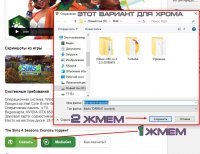
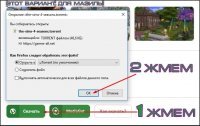
4. Теперь его надо открыть в программе: торрент клиент. Посещаете папку куда загрузили файл с расширением .torrent и открываете его указанной выше программой, она скачает игру на Ваш компьютер. Это необходимо сделать в большинстве браузеров, ну а Мазила сразу откроет нужный софт, если он установлен на Вашем ПК.
Скрин:
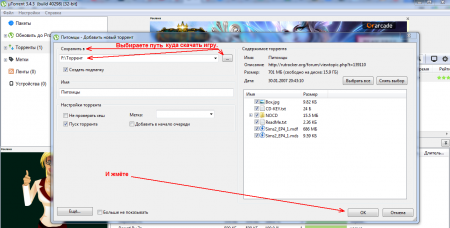
5. Скачали игру через торрент! Она находится у Вас на компьютере. Скрин:
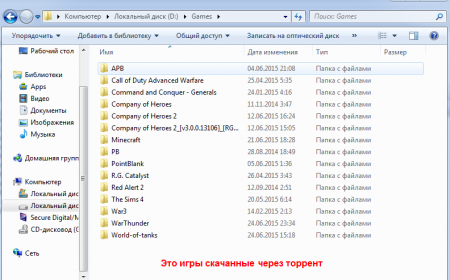
Внимание.
6. Некоторые игры будут с EXE установщиком, который сам установит игру на Ваш компьютер по двойному клику на файл! А некоторые будут каким то непонятным файлом, типа формата .ISO. Не пугайтесь, это обычное дело, торрент раздачи (игры) обычно для удобства упаковывают в образ. Вам просто надо установить бесплатную программу: Daemon Tools Lite. Данная программа поможет открыть содержимое образа, и Вы сможете установить игру.
Вот пример скачанной игры в формате ISO, скрин:
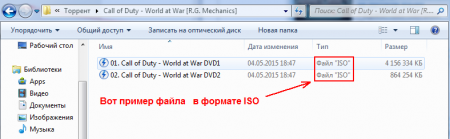
7. Если нет программы для открытия образа, скачиваем и устанавливаем.
8. Теперь файлы игры стали синего цвета с молнией. Как на скрине выше! Это означает, что Ваш компьютер стал понимать эти форматы файлов.
9. Можете дважды кликнуть на файл, чтобы запустилась программа для чтения образа игры.
10. Или другой вариант развития событий, если первый не прошел удачно. Открываем установленную программу: Daemon Tools с ярлыка. Скриншот открытой программы:

11. Нажимаем в программе Даемон тулс зеленую кнопку Монтировать, вот скрин:
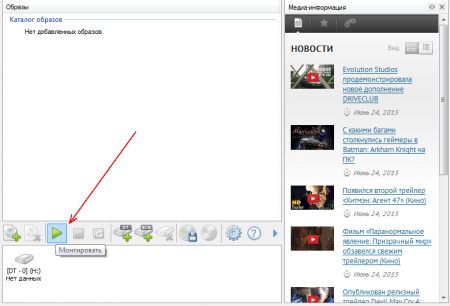
Откроется папка, в данной папке Вам надо указать путь к скаченной игре с торрента. Вы ведь знаете куда Вы ее скачали? Мой компьютер, диск Д, папка Игры. Это было для примера! Вот скрин на всякий случай:

12. После нажатия на кнопку: Открыть! У Вас должен смонтироваться образ и выйти окно с началом установки игры. А так же будет вариант просмотра содержимого образа (игры). Скрин:
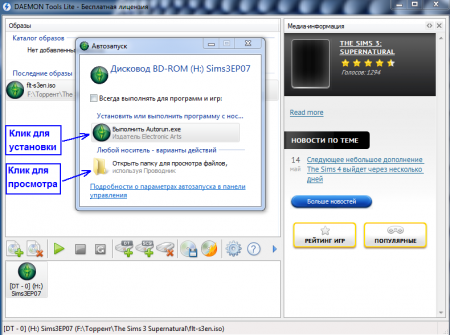
13. Жмете: Выполнить Autorun.exe и процесс установки начнется.
Надеюсь я потратил свое время не зря! И многим поможет данная статья! Всем удачи и спасибо, что Вы с нами.
Компьютерные игры
- Игры для ПК 5393
- Новинки игр 13
- Открытый Мир 265
- RPG/Ролевые 1023
- Аркады 1100
- Стратегии 997
- Квесты 701
- Симуляторы 1257
- Стрелялки 818
- Аниме 390
- Мини игры 112
- Экшен 1025
- Симс 43
- Майнкрафт 13
- Спортивные 232
- Гонки 297
- Файтинг 73
- MMORPG 18
- Хоррор 225
- Приключения 762
- Ожидаемые 54
- Дополнения 7
- Программы 6
- Игры 2014 575
- Игры 2015 880
- Игры 2016 599
- Игры 2017 490
- Игры 2018 11
- Игры 2019 12
Источник: games-all.net
Как скачивать игры? Краткое руководство по скачиванию и установке игр
Теперь Вы можете забыть о проблеме загрузки игр. Благодаря небольшой утилите MediaGet, загрузка файлов происходит за считанные минуты, так как программа использует технологию P2P. К тому же, благодаря встроенному каталогу Вы быстро отыщете нужный объект, а главное, получите действующую ссылку на проверенный источник для дальнейшего скачивания игры.
Как скачивать игры на компьютер
Шаг 1. Поиск игры
Если вы уже нашли игру, которую хотите скачать – смело переходите ко второму шагу. В противном случае вы всегда можете воспользоваться поиском в верхней части страницы, чтобы найти необходимую вам игру.
Кроме всего игры разделены на жанры и включены в специальные коллекции (наборы) игр.
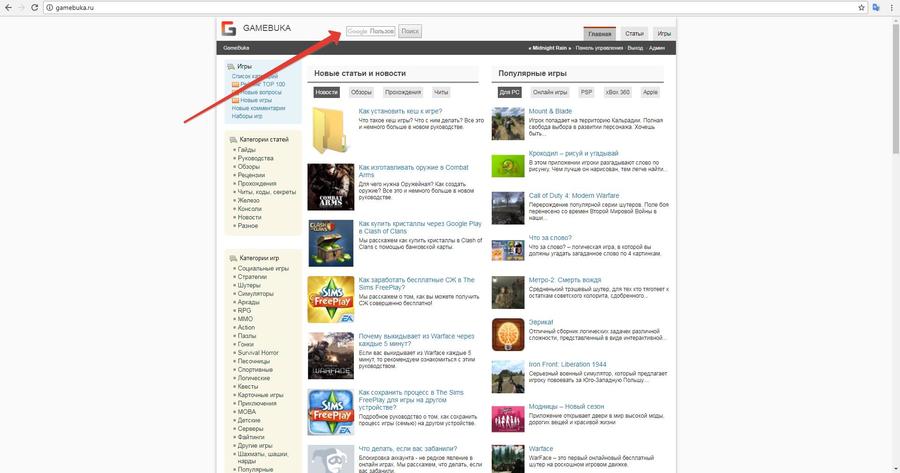
Шаг 2. Список файлов
Главная страница игры – это ее подробное описание и краткие требования к вашему устройству. Чтобы загрузить игру, вам необходимо перейти к списку файлов: для этого достаточно нажать на вкладку «Файлы» или большую кнопку «Скачать».
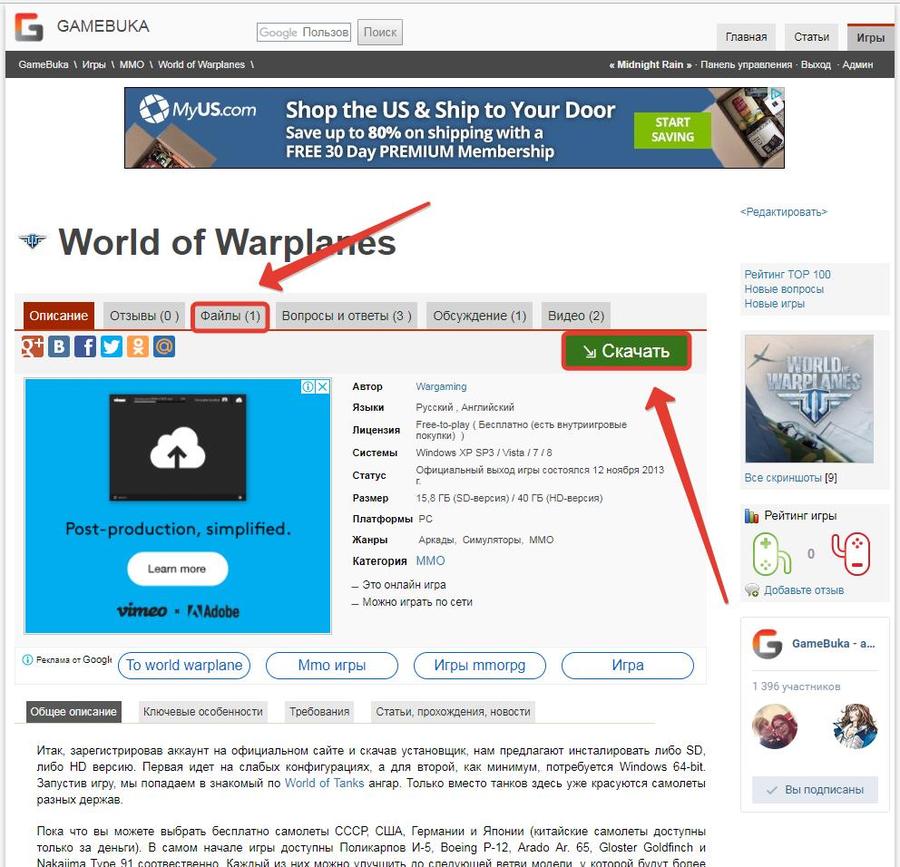
Шаг 3. Загрузка
Многие игры представлены в разных версиях под разные операционные системы. Вам необходимо выбрать подходящую версию игры, после чего нажать на нужную ссылку «Скачать».
Загрузка игры начнется в автоматическом режиме, однако, в зависимости от настроек браузера, у вас может появиться окно загрузки программы, в котором вам предложат выбрать папку, куда вы хотите сохранить загруженные файлы.
Обратите внимание, что некоторые игры разбиты на несколько архивов или файлов – необходимо загрузить их все.
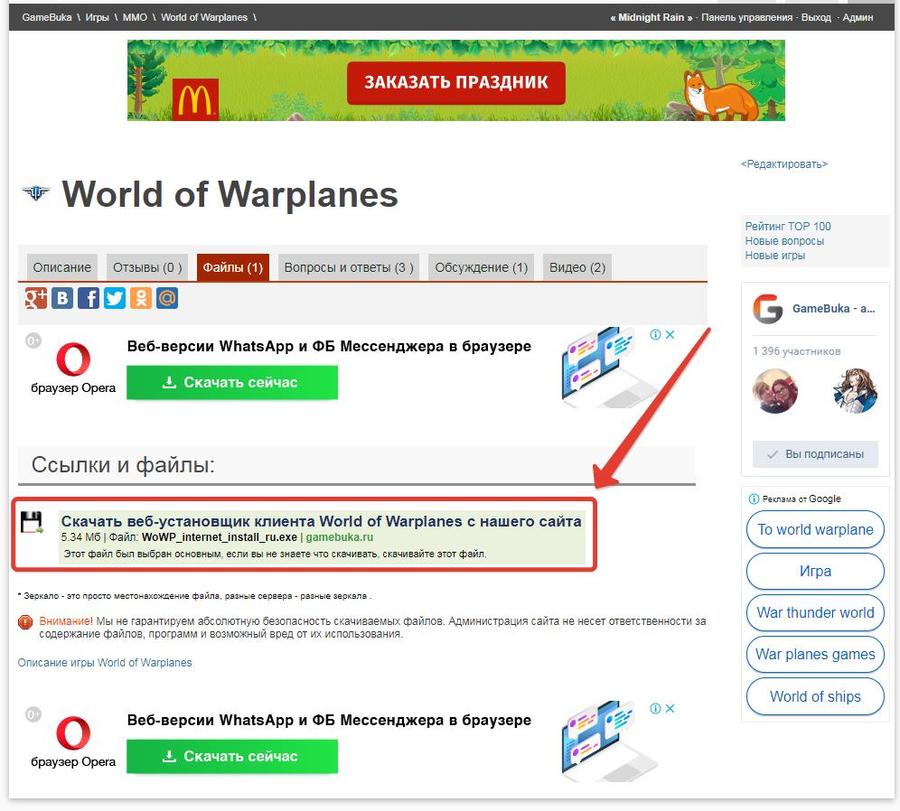
После завершения скачивания, достаточно нажать на установочный файл, чтобы начать процесс установки (если игра предназначена для ПК).
Лучшие сайты для скачивания игр бесплатно на ПК
- vsetor.org — Игровой сайт, где вы найдете множество игр разных жанров. Вас ждут самые последние версии самых новых игр. Скачивать игры очень легко, на сайте нету необходимости регистрироваться! Все игры раскачиваются через торрент, поэтому вам необходимо на компьютере иметь установленый клиент торрента. Администрация сайта всегда готова помочь пользователям в комментариях к играм. Для удобства поиска торрент игр, на сайте большое количество категорий: гонки, шутеры, симуляторы, стратегии, игры на выживание и другие интересные жанры. Также стоит выделить стол заказов, где вы можете оставить свою заявку, если не нашли игру, которую искали.
- brotorrent.net — Сайт позволяет скачивать игры через торрент на ПК без регистрации. На сайте собраны только полные версии игр, а также имеется большой каталог в котором вы обязательно подберете себе интересную для вас игру. На сайте доступна удобная и широкая сортировка игр – по студии, производителю, по годам и т.д. Каждая игра имеет красочные скриншоты и видео, которые помогут понять, подходит ли вам данная игра. Оставляя комментарии и выставляя оценки вы помогаете другим геймерам сориентироваться, какие из представленных проектов заслуживают большего внимания.
- torrent-igruha.org — Еще один сайт, который заслуживает внимания благодаря большому количеству доступных игр. Из плюсов сайта стоит выделить следующее:
- 1) пользователю не нужно регистрироваться, чтобы скачать игру на ПК;
- 2) все игры на сайте доступны бесплатно;
- 3) нет рекламных блоков.
В конце хотел бы скачать, что все перечисленные сайты достойны внимания. Номер, под которым я о них рассказывал ничего не значит. Все сайты выполняют свою главную функцию на ура. Эта подборка — лично мое мнение, которое может противоречить Вашему, поэтому добро пожаловать в комментарии.
Игры из интернета – опасность или безопасность
Среди опасностей, поджидающих пользователей в интернете при скачивании игр, можно выделить некоторые самые распространенные. Конечно, способы обмана людей или просто заражения компьютеров, постоянно совершенствуются. Поэтому здесь описаны классические:
Троянская программа. Может быть «прикреплена» к основному исполняемому файлу игры, что несет угрозу при ее запуске. Если антивирус пропустит такой файл, и вы его запустите, то не исключено, что после этого либо ваши пароли к нужным программам будут украдены, либо безвозвратно потеряется информация;
Мошеннический софт. Иногда при инсталляции игры на компьютере появляется окошко с предложением ввести телефонный номер, чтобы правильно установить программу. После ввода оказывается, что с вашего баланса списывается энная сумма в пользу неизвестного доброжелателя, причем на инсталляцию игры это никак не влияет;
Блокировка ПК. Этот способ появился сравнительно недавно. При скачивании или инсталляции игры происходит блокирование операционной системы с шантажом в виде вымогательства определенной суммы денег при помощи смс на конкретный номер. Разумеется, никакой разблокировки после отправки смс не происходит.
Как установить игру на компьютере
Игра на компьютер устанавливается быстро. После скачивания зайдите в корневую папку с игрой на компьютере. Далее, найдите в ней «Setup» и нажмите по нему. Откроется мастер установки игры.
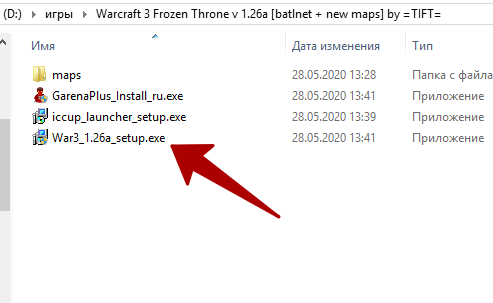
Там все просто – нажимаете несколько раз «Далее», выбираете диск на компьютере, например, /D и нажимаете «Установить». Установка игры происходит недолго. В зависимости от того, устанавливаются ли с игрой дополнительные компоненты, например, DirectX.
После установки игра появится на рабочем столе компьютера. Нажмите по ней клавишами мыши и запустите ее.
«Подводные камни» скачивания из интернета
Теперь вам известны два наиболее распространенных способа, как скачать игры с интернета на компьютер и пользоваться ними в свое удовольствие. Однако нужно иметь в виду, что по большей части файлы, выложенные в интернет, не подвергаются серьезной вирусной проверке, поэтому всегда есть возможность получить вместе с долгожданной игрой на свой компьютер еще и вирус. Поэтому прежде чем распаковывать файл, обязательно проверьте его своей антивирусной программой, а лучше всего — комплексная верификация несколькими утилитами. Ну и конечно, большое значение имеет источник, откуда скачивается файл, поэтому пользуйтесь только хорошо зарекомендовавшими себя трекерами, что минимизирует опасность заражения вашего ПК.
Самый простой — доступный и быстрый способ скачивания бесплатных игр в интернете. В данной программе, вы сможете быстро скачать бесплатно любую компьютерную игру. Если у вас не установлена программа zona, то вы можете ознакомиться с инструкцией — как правильно установить zona на компьютер.
После того как вы установили данную программку, мы можем приступить к скачиванию игр.
Раздел игры
- Итак, на своем компьютере запускаем программу zona. После чего в левом меню нажимаем на строчку «Игры», далее в правой стороне отобразится список доступных игр, которые вы можете скачать.
Теперь давайте разберемся как найти нужную игру, которую вы хотели бы скачать.

Поиск игр
Чтобы найти и скачать игру, нам нужно воспользоваться поиском. Для этого вверху программы в окошке поиска вводим название игры, для примера я введу игру «Как достать соседа». После того как вы указали название игры, нажимаем кнопку с рисунком «Лупы».

В следующем шаге программа покажет найденный результат, в результате поиска, вы увидите кучу разных файлов, в основном это будут фильмы. В результате поиска нам нужно отфильтровать результат по играм, для этого нажимаем кнопку фильтра «Игры».

Скачиваем игру
После всех выполненных действий, вы увидите ту игру, которую вы указали в поиске. Чтобы скачать найденную игру, выполняем следующие действие:
- Наводим курсор на нужную игру и один раз нажимаем левую кнопку мыши.

После того как вы выберите игру, у вас откроется страничка, где вы и сможете скачать игру.
Обратите внимание: ни в коем случае ни нажимайте на синею кнопку скачать для windows. Для скачивания, есть специальные кнопки в самом низу.
Итак, отпускаем страницу с игрой в самый низ.

В самом низу, вы увидите различные ссылки на данную игру. Все игры будут иметь разный вес, версию игры. Какую же выбрать ссылку для скачивания игры? Все очень просто, напротив игры обязательно смотрите слово «RePack», если данное слово присутствует, то после скачивания, вы сможете установить и сразу играть в данную игру.
Чтобы скачать игру, наводим курсор мыши на ссылку скачать и один раз жмем левую кнопку мыши, больше нажимать эту кнопку не нужно. Далее я расскажу где посмотреть скачиваемую игру в программе zona.
Чуть не забыл, если нажать на кнопку «Показать все файлы», то у вас откроется весь список данной игры.

Процесс скачивания игры
Все скачиваемые игры, помещаются в папку «Загрузки», для этого в левом меню программы, нажимаем на ссылку «Загрузки».

Далее у вас откроется страничка «Загрузок». На данной страничке, вы увидите процесс скачивания игры. Полоса загрузки, отображает информацию, о том сколько загрузилось игровых файлов. Как только синяя полоска заполнится до конца, игра будет скачана. Чуть правее будет отображена информация, о том сколько весит игра, сколько скачалось.
Также будет указана информация, о скорости вашего интернета и сколько осталось времени до полной загрузки.

После того как игра будет скачена, вы можете ее установить, для установки, выполняем следующие действие:
- Наводим курсор мыши на скачанную игру и один раз нажимаем правую кнопку мыши. В раскрывшемся меню нажимаем на строчку «Показать в папке».

После всех действий, у вас откроется папка, в которой вы увидите скаченную игру. Чтобы установить игру, наводим курсор мыши на файл «setup.exe» и два раза нажимаем левую кнопку мыши. После всех действий, откроется мастер установки игры.
Обратите внимание: если вы хотите знать — как установить скаченные игры, то читайте инструкцию — как установить скаченную игру на компьютер.

Вас также может заинтересовать — как скачивать игры через программу торрент — читать инструкцию.
Источник: fobosworld.ru